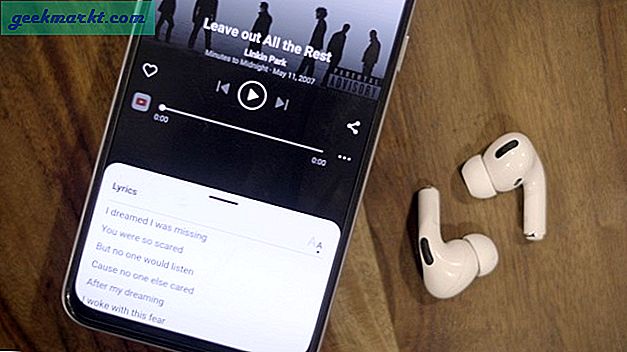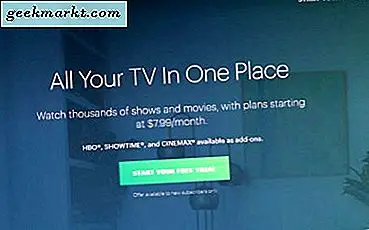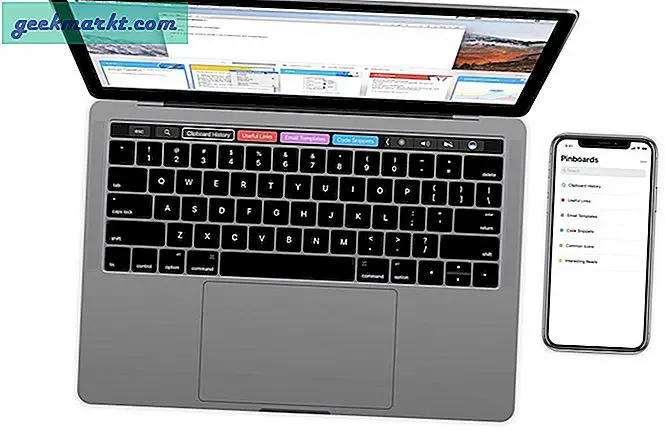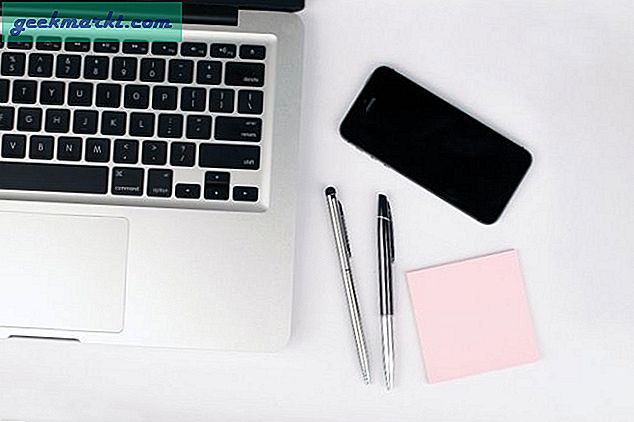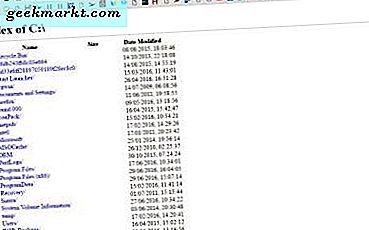
Google Chrome adalah browser Anda dapat menelusuri halaman situs web dan folder dan file dengan. Anda tidak memerlukan ekstensi apa pun untuk menjelajahi dan membuka file teks dan gambar dasar di Chrome. Namun, Anda dapat membuka folder dan file di File Explorer dan program default mereka dari browser dengan ekstensi Local Explorer.
Pertama, buka browser folder Chrome dengan memasukkan 'file: /// C: /' di bilah URL. Itu akan membuka Indeks C: \ tab ditampilkan dalam snapshot di bawah ini. Di sinilah Anda dapat menelusuri folder di C: \ drive sama seperti di File Explorer.
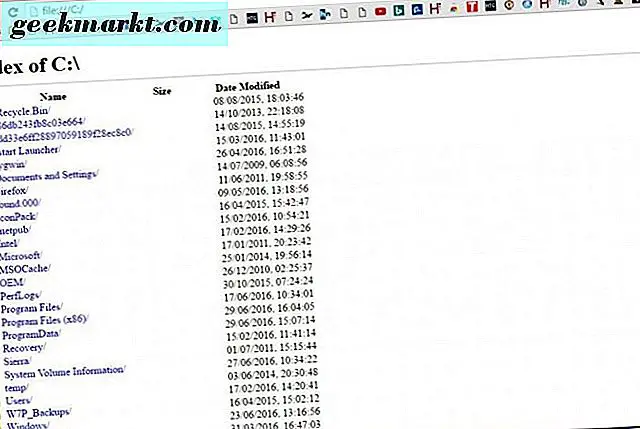
Sekarang Anda dapat membuka file teks txt dasar, PDF dan gambar di Google Chrome dengan peramban file ini. Klik salah satu format file tersebut untuk membukanya di tab Chrome seperti yang ditunjukkan di bawah ini. Namun, ini hanya mendukung berbagai format file terbatas; dan Anda tidak dapat membuka banyak file dalam Chrome.
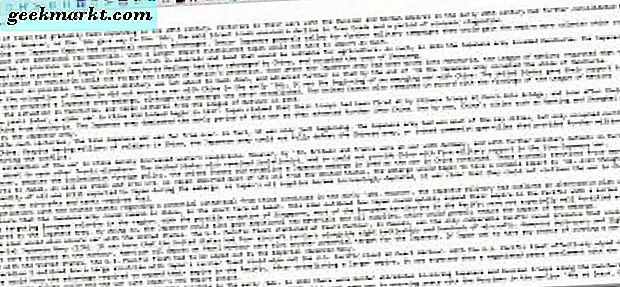
Local Explorer adalah ekstensi yang memungkinkan Anda untuk membuka file apa pun dari Indeks C: \ tab di Chrome dalam paket perangkat lunak default-nya. Selanjutnya, Anda juga dapat mengklik folder dalam Indeks C: \ tab untuk membukanya di File Explorer. Klik hyperlink ini untuk membuka halaman ekstensi Local Explorer dari mana Anda dapat menambahkannya ke browser Anda.
Setelah ditambahkan, klik kanan tombol Local Explorer pada bilah alat dan pilih Opsi untuk membuka halaman yang ditampilkan dalam bidikan langsung di bawah. Pengaturan tidak cukup lengkap, dan Anda harus mengklik Instal sekarang untuk memasang Modul Integrasi. Yang menyimpan sebagai folder Zip terkompresi yang harus Anda dekompresi dengan mengklik tombol Ambil semua di File Explorer. Kemudian buka pengaturan Modul Integrasi dari folder unzip.
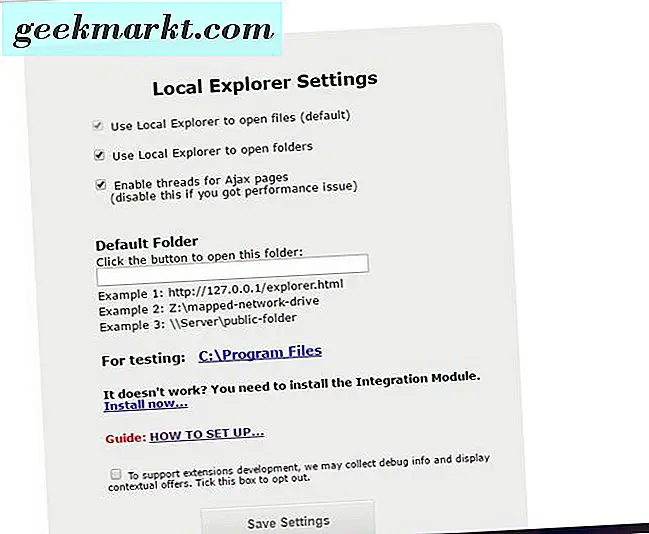
Selanjutnya, klik tombol Sesuaikan Google Chrome di kanan atas, Pengaturan dan Ekstensi . Gulir ke bawah ke Local Explorer - File Manager di ekstensi browser web. Klik kotak centang Izinkan akses ke URL file .
Sekarang ketika Anda mengklik untuk membuka file di Indeks C: \ tab, jendela Permintaan Protokol Eksternal terbuka di bawah ini. Tekan tombol Luncurkan Aplikasi untuk membuka file dalam paket perangkat lunak default-nya.
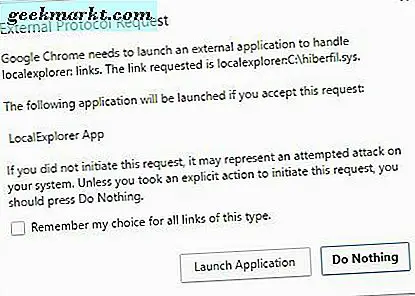
Mengklik folder dalam Indeks C: \ tab juga akan membukanya di File Explorer selama Anda memilih Gunakan Local Explorer untuk membuka folder . Jadi klik kanan tombol ekstensi dan klik Opsi untuk memilih opsi itu. Jika tidak dipilih, klik kotak centangnya dan tekan tombol Simpan Pengaturan . Kemudian klik folder di peramban file Chrome dan tekan opsi Luncurkan Aplikasi seperti sebelumnya untuk membukanya di File Explorer.
Jadi dengan Local Explorer Anda sekarang dapat membuka file atau folder apa pun langsung dari Google Chrome. Anda tidak perlu membuka File Explorer karena Anda dapat membuka semua file dengan Chrome. Ekstensi ini sangat meningkatkan peramban file Chrome.